科技、数学期刊排版时经常使用MathType公式编辑器作为word文档的辅助工具,可编辑文档中的所有公式。掌握MathType公式编辑器的使用方法,有利于加快排版速度。本文将介绍几种MathType公式编......
2021-09-28 103 MathType在期刊排版中的应用
在数学中,在进行问题描述的同时,可能也会使用到一些文本符号,比如带点星号。这些符号嵌入在公式中,就需要在MathType公式编辑器中来编辑,而不是在文档中编辑。而对于公式编辑器来说,编辑一些常用的数学符号非常简单,这种描述性的符号要怎么编辑出来呢?下面就来介绍MathType带点星号的编辑过程。
具体操作步骤如下:
1.通过从Word文档中直接插入对象或者双击桌面的MathType图标来打开MathType公式编辑器,进入到编辑公式的界面中,进行相应的公式编辑。
2.在MathType工作界面中,点击选择使用MathType菜单中的“编辑”——“插入符号”命令,随即就会弹出一个“插入符号”的窗口。
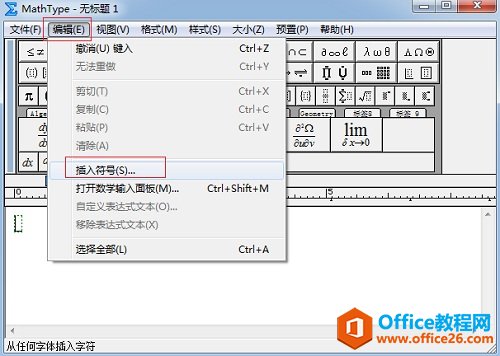
3.在“插入符号”窗口中,在“查看”的下拉菜单中选择“描述”,在下面的符号面板中拉动滚动条,找到带点星号后点击“插入”、“关闭”就可以了。注意这个符号并不是很好找,需要一点耐心,在拉动滚动条的时候要仔细查看每个符号。
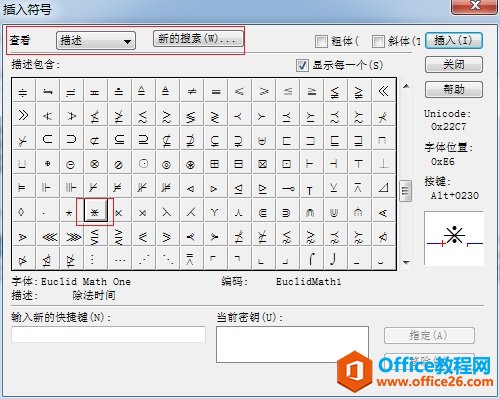
以上内容向大家介绍了MathType带点星号的编辑过程,因为MathType模板中没有直观可用的符号模板,因此对于这样的特殊符号,就要采用插入符号的方法来完成。MathType描述性符号在进行插入时,在描述的方式下进行查找会比较快一点,当然有些符号在各种查看方式下都可以斤,那就要根据你自己的情况来判断了。
标签: MathType编辑带点星号
相关文章

科技、数学期刊排版时经常使用MathType公式编辑器作为word文档的辅助工具,可编辑文档中的所有公式。掌握MathType公式编辑器的使用方法,有利于加快排版速度。本文将介绍几种MathType公式编......
2021-09-28 103 MathType在期刊排版中的应用

MathType应用比较广泛,可以适用于700+种应用程序和网站,其中MathType与Microsoftoffice就有着很好的兼容性,单击word文档中的插入-对象-MathType6.0equation,即可打开MathType公式编辑器界面,在编辑框......
2021-09-28 462 MathType应用教程

在制作图形标注时,人们往往采用文本框加文字的方式,但文本框的边框样式及内部边距都要设一遍,操作起来比较繁琐,往往都是几个文本框叠加在一起,很难将他们分辨出来,使用MathTyp......
2021-09-28 179 MathType数学公式编辑器 MathType设置图形标注